Как сделать фото HD, чтобы получить более четкие и четкие изображения без размытия
Получение качественных фотографий является важным аспектом фотографии. Однако лишь некоторые умеют делать фотографии HD и профессионально. Хорошей новостью является то, что каждый может сделать свои фотографии в HD с помощью простых советов и приемов. В этой статье вы найдете практические советы о том, как сделать ваши фотографии более четкими, точными и яркими. Таким образом, вы можете сделать фотографию низкого качества HD, которая будет выделяться, когда вы делитесь фотографиями с другими.
Список руководств
Часть 1: 2 способа повысить качество фотографий до HD на веб-сайте [онлайн] Часть 2: улучшите разрешение изображения до HD с помощью Photoshop [Windows/Mac] Часть 3: Как делать HD-фотографии на мобильных телефонах [Android/iOS] Часть 4: Часто задаваемые вопросы о Making Photo HDЧасть 1: 2 способа повысить качество фотографий до HD на веб-сайте [онлайн]
1. Масштабирование изображения AnyRec AI
AnyRec AI Image Upscaler — это бесплатный онлайн-инструмент, который не требует регистрации для создания фотографий HD. Этот инструмент может помочь вам масштабировать изображения до 800%. Вы можете сделать фото HD и 4K с помощью AnyRec. А функция предварительного просмотра позволяет одновременно сравнивать статуи до и после масштабирования.
Функции:
- Есть технология AI для увеличения разрешения изображения.
- Повысьте качество изображения с помощью четырех различных опций.
- Поддержка различных форматов изображений для повышения разрешения.
- Имейте окно предварительного просмотра, чтобы сравнить увеличенную фотографию.
Шаг 1.Когда вы открываете веб-сайт AnyRec, у вас есть два варианта загрузки изображений. Вы можете либо нажать кнопку «Загрузить фото», либо перетащить изображения в назначенную рамку.
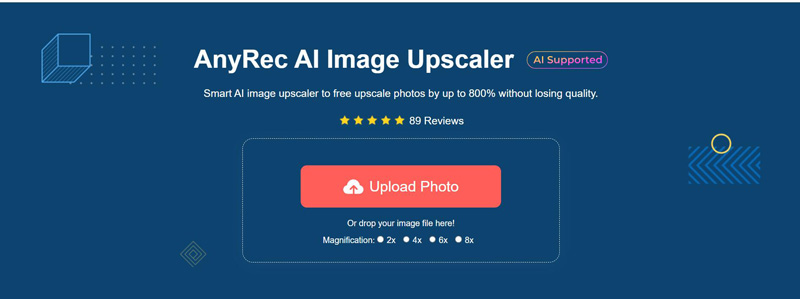
Шаг 2.Масштабирование изображений имеет четыре уровня увеличения: 2X, 4X, 6X и 8X. Однако важно отметить, что распознавание может потребовать корректировки, если вы выберете вариант 6X или 8X для изображения, которое нельзя масштабировать.
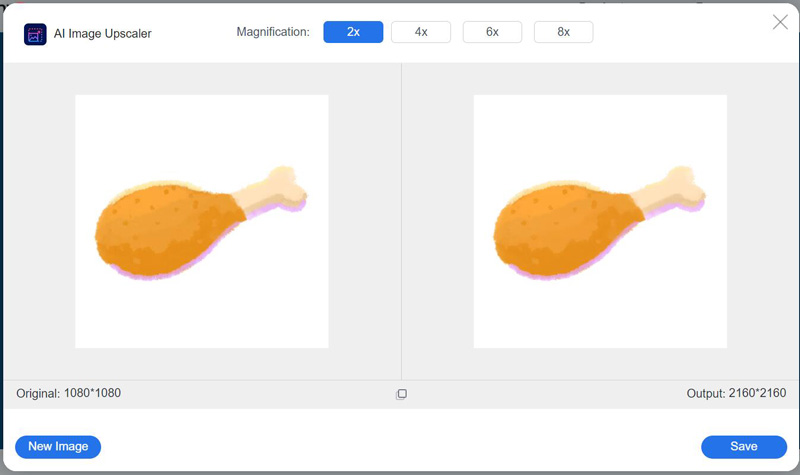
Шаг 3.После выбора увеличения изображение будет увеличено. Вы можете навести указатель мыши на изображение, чтобы сравнить его с оригиналом. Если вы удовлетворены результатами, нажмите кнопку «Сохранить», чтобы загрузить фотографию HD.
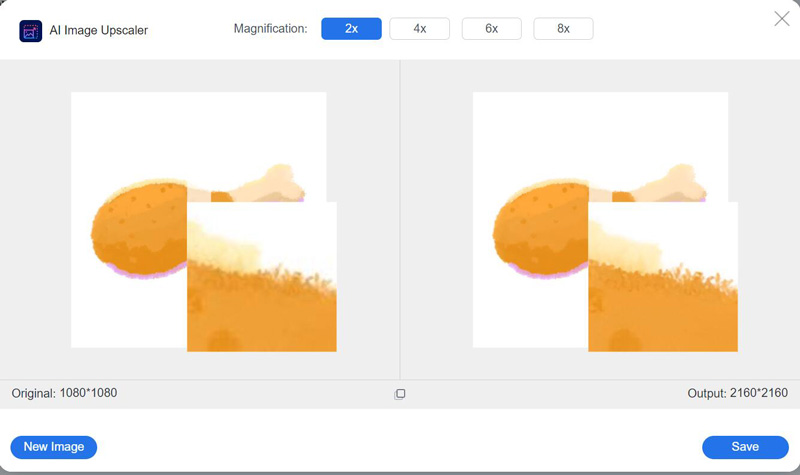
2. Канва
Canva — популярный онлайн-инструмент для графического дизайна, который позволяет пользователям делать фотографии в формате HD. Он предлагает интуитивно понятный и удобный интерфейс с обширной библиотекой шаблонов, графики, изображений и шрифтов, что делает редактирование фотографий простым и увлекательным. Но есть некоторые функции, требующие членской подписки.
Шаг 1.Загрузите фотографию, которую хотите улучшить, нажав кнопку «Загрузки» на левой панели и выбрав фотографию на своем компьютере. После загрузки фотографии перетащите ее на холст дизайна.
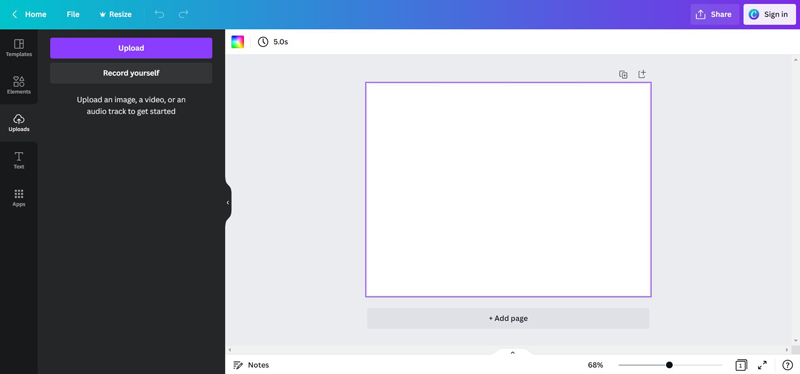
Шаг 2.Нажмите на фотографию, чтобы выбрать ее, затем нажмите кнопку «Редактировать изображение» на верхней панели инструментов. Вы увидите ряд фильтров, которые можно применить к фотографии. Затем вы можете нажать кнопку «Автоматическое улучшение».
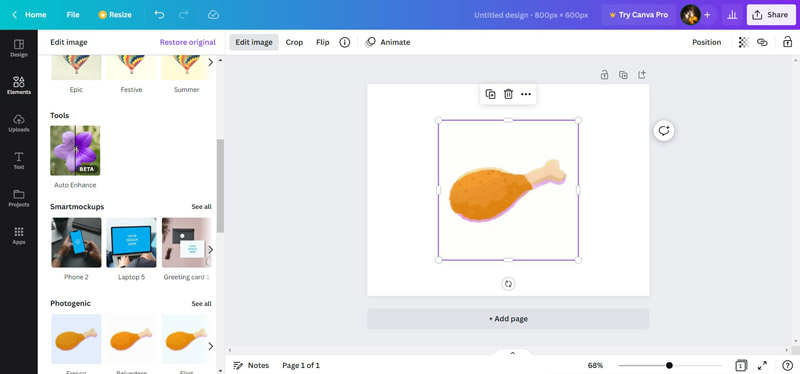
Шаг 3.После применения фильтра есть ползунок; вы можете использовать его для изменения силы фильтра. Если вас устраивают изменения, нажмите кнопку «Загрузить» в разделе «Файл» вверху, чтобы сохранить фотографию.
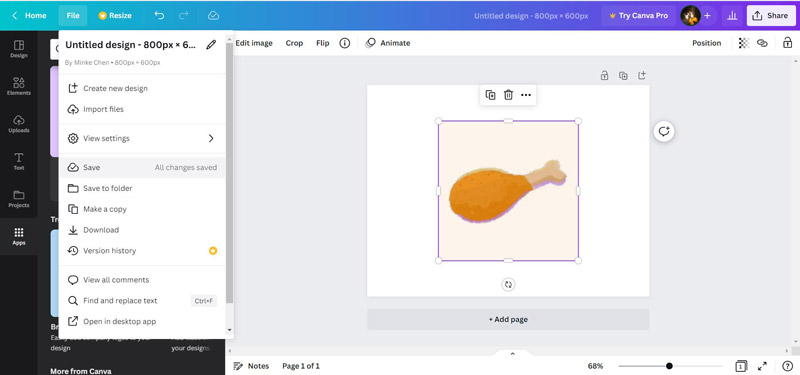
Часть 2: улучшите разрешение изображения до HD с помощью Photoshop [Windows/Mac]
Photoshop — это мощная программа, разработанная Adobe и широко используемая для графического дизайна, редактирования изображений и цифрового искусства. Он позволяет создавать изображения и управлять ими с помощью различных инструментов и функций. Таким образом, это просто использовать усилитель изображения сделать фотографии более HD.
Шаг 1.Откройте фотографию в Photoshop. Запустите Photoshop и откройте фотографию, которую хотите сделать HD. Затем вы можете нажать кнопку «Фильтр» в верхней части главного экрана.
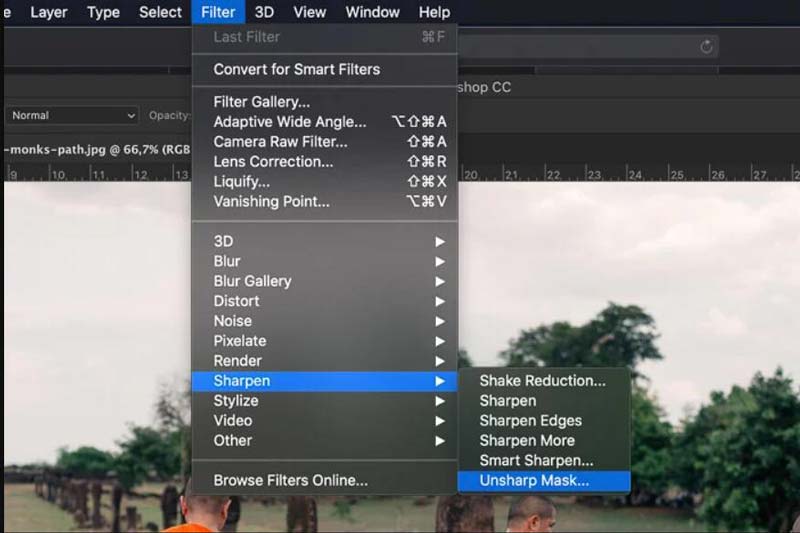
Шаг 2.В раскрывающемся списке фильтров нажмите кнопку «Резкость». Вы можете использовать фильтры «Умная резкость» и «Маска нерезкости», чтобы делать фотографии HD. Затем вы можете настроить сумму, радиус и порог.
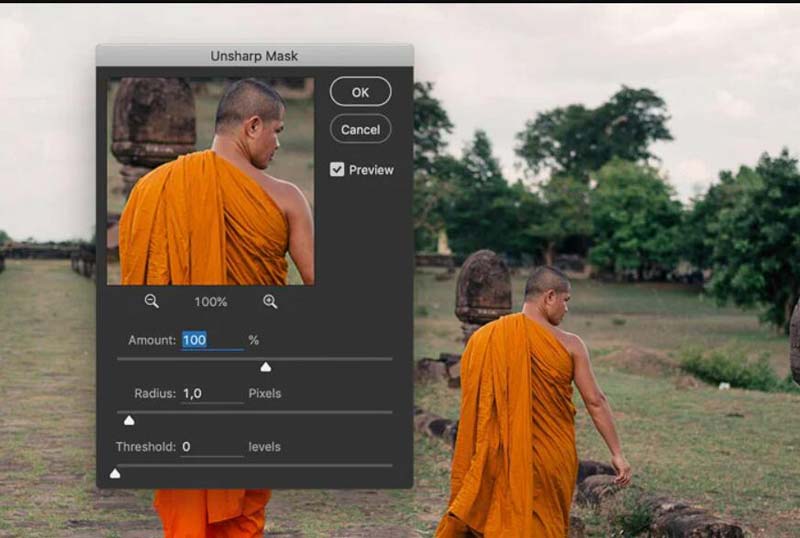
Шаг 3.После корректировки настроек нажмите кнопку «ОК». Затем вы можете нажать кнопку «Сохранить» на кнопке «Сохранить» в верхней части экрана. Вы можете «сохранить» фотографию в разных размерах и с более высоким разрешением.
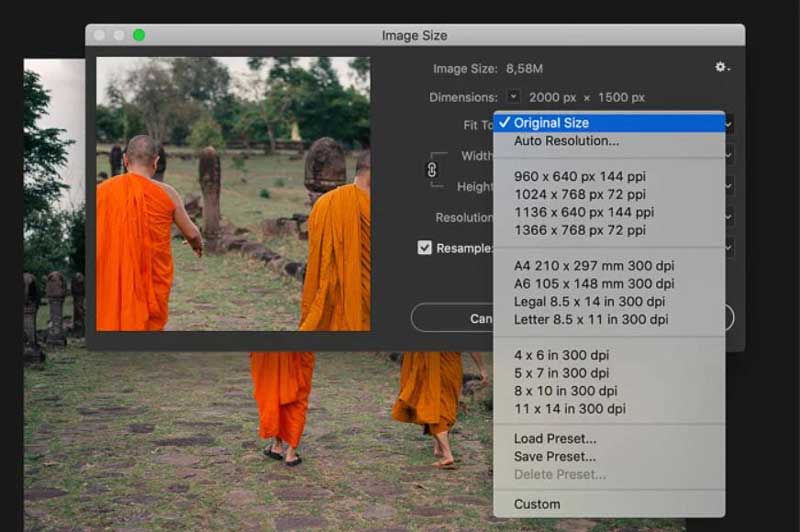
Часть 3: Как делать HD-фотографии на мобильных телефонах [Android/iOS]
1. iOS-устройство
Если вы используете устройство iOS, вы можете напрямую изменить настройки камеры. Прежде чем сделать снимок, убедитесь, что настройки камеры оптимизированы для обеспечения высокого качества. High Efficiency — это более высокое разрешение для фотосъемки. Но иногда вам может понадобиться конвертировать HEIC в JPG чтобы открыть или поделиться им.
2. Android/iOS
Если вы хотите увеличить разрешение на своем Android и iPhone, вы можете использовать стороннее программное обеспечение для создания HD-фотографий. Некоторые приложения, такие как Snapseed или PicsArt, могут помочь вам повысить резкость и четкость фотографий.
Часть 4: Часто задаваемые вопросы о Making Photo HD
-
Могу ли я превратить фотографию с низким разрешением в фотографию HD?
Нет. К сожалению, вы не можете увеличить разрешение фотографии с низким разрешением, чтобы сделать ее действительно HD. Хотя существуют программы и методы, которые могут улучшить внешний вид фотографии с низким разрешением, они не могут добавить детали, которых не было на исходном изображении.
-
Какой формат файлов лучше всего подходит для HD-фотографий?
Лучшим форматом файла для HD-фотографий обычно является JPEG, широко поддерживаемый формат, который уравновешивает размер файла и качество изображения. Однако форматы RAW или TIFF могут быть предпочтительнее для профессионального использования, поскольку они обеспечивают более высокое качество изображения и большую гибкость при редактировании.
-
Могу ли я преобразовать необработанное фото в HD-фото?
Обработка необработанных фотографий с помощью специализированного программного обеспечения, такого как AnyRec Video Converter, Adobe Photoshop или Lightroom, позволяет преобразовать их в HD. Полученное изображение будет иметь высокое разрешение и качество, но также будет иметь больший размер файла, чем исходный необработанный файл.
Заключение
Вы научились делать HD-фотографии на разных платформах и устройствах. Вы можете использовать профессиональное программное обеспечение, такое как Photoshop, для масштабирования изображений. Но если вы не хотите загружать программное обеспечение без остаточных функций, лучше всего использовать AnyRec AI Image Upscaler Online. Вы можете напрямую увеличить разрешение фото онлайн бесплатно на любом веб-сайте.

